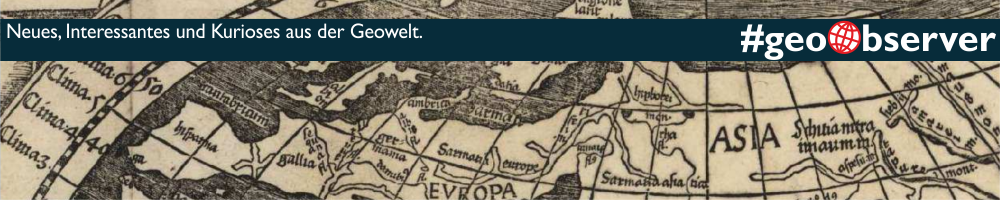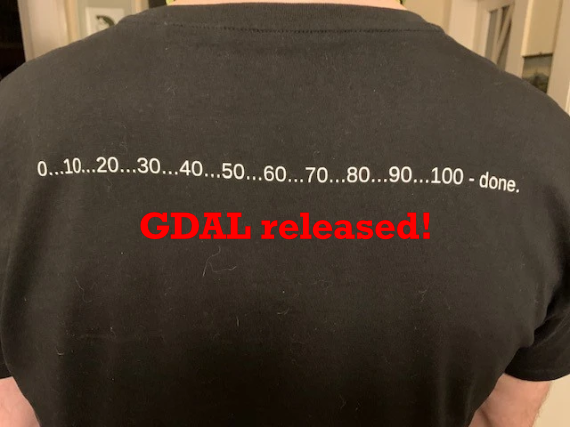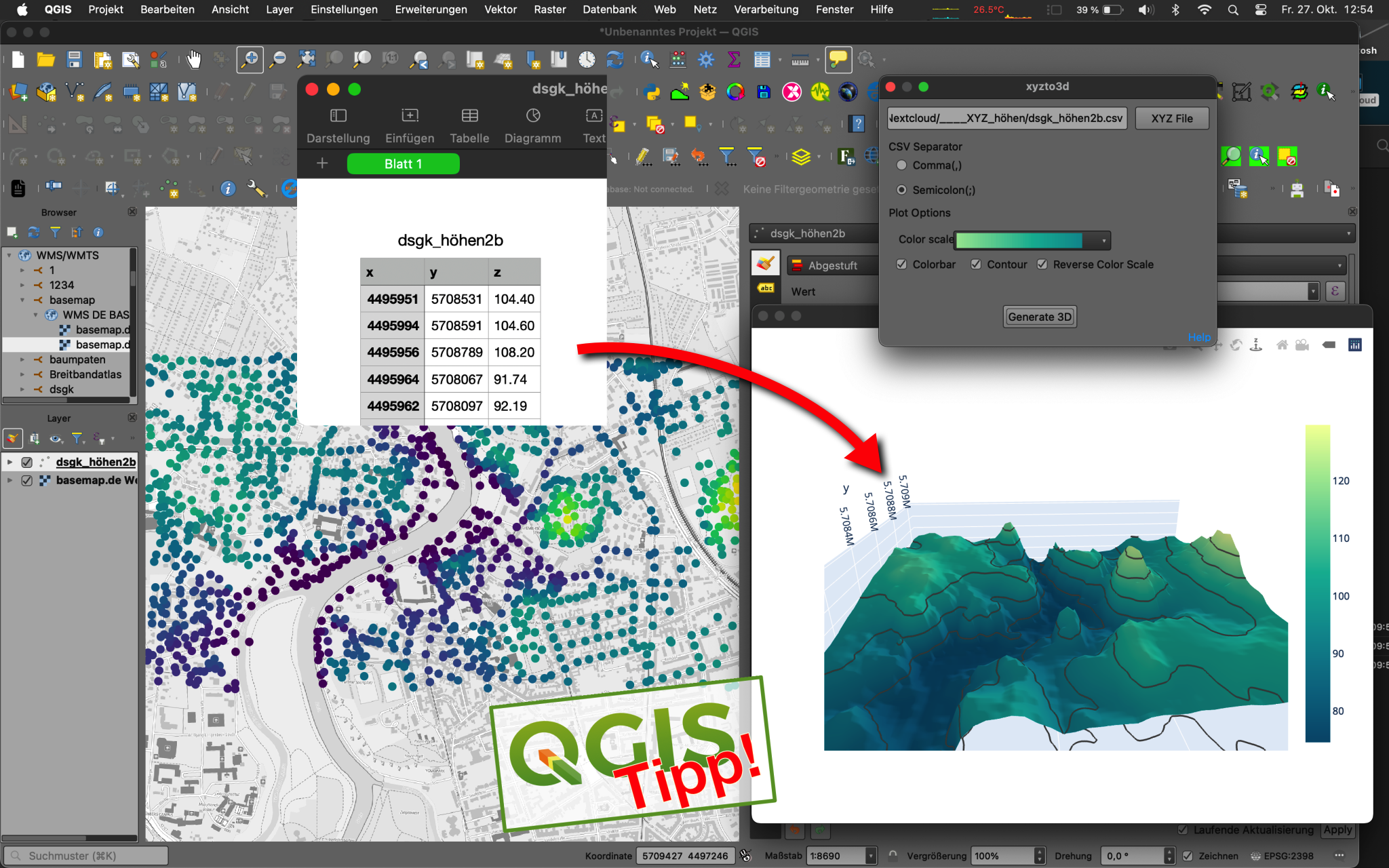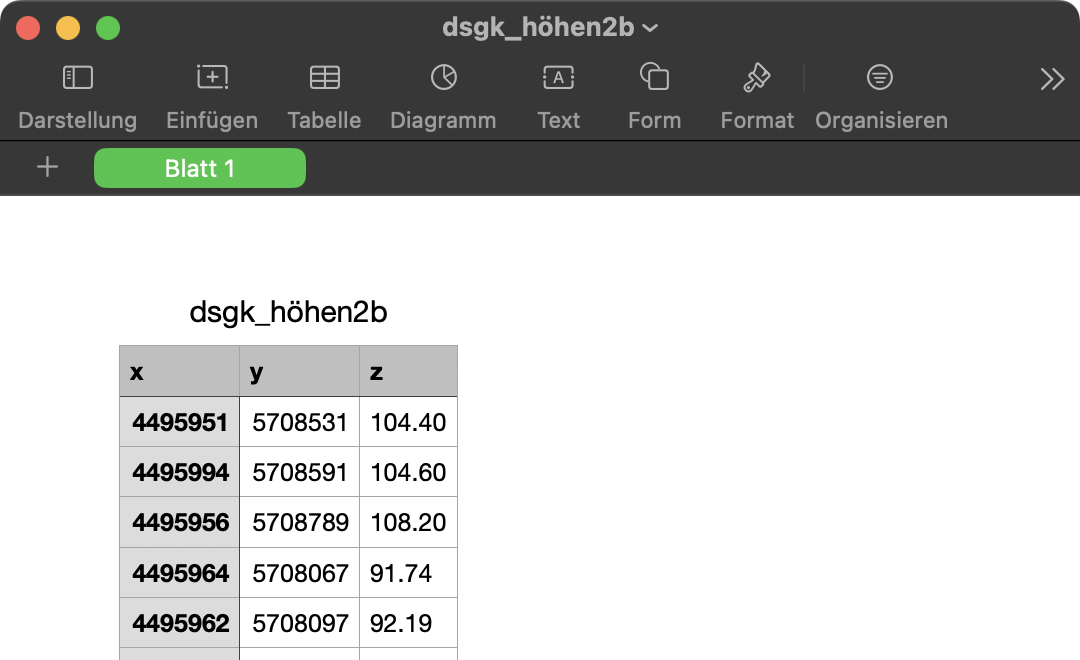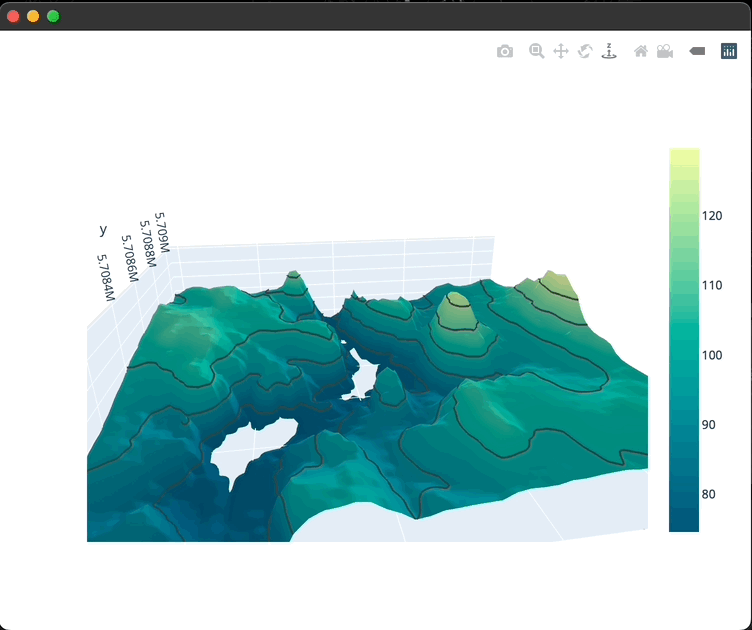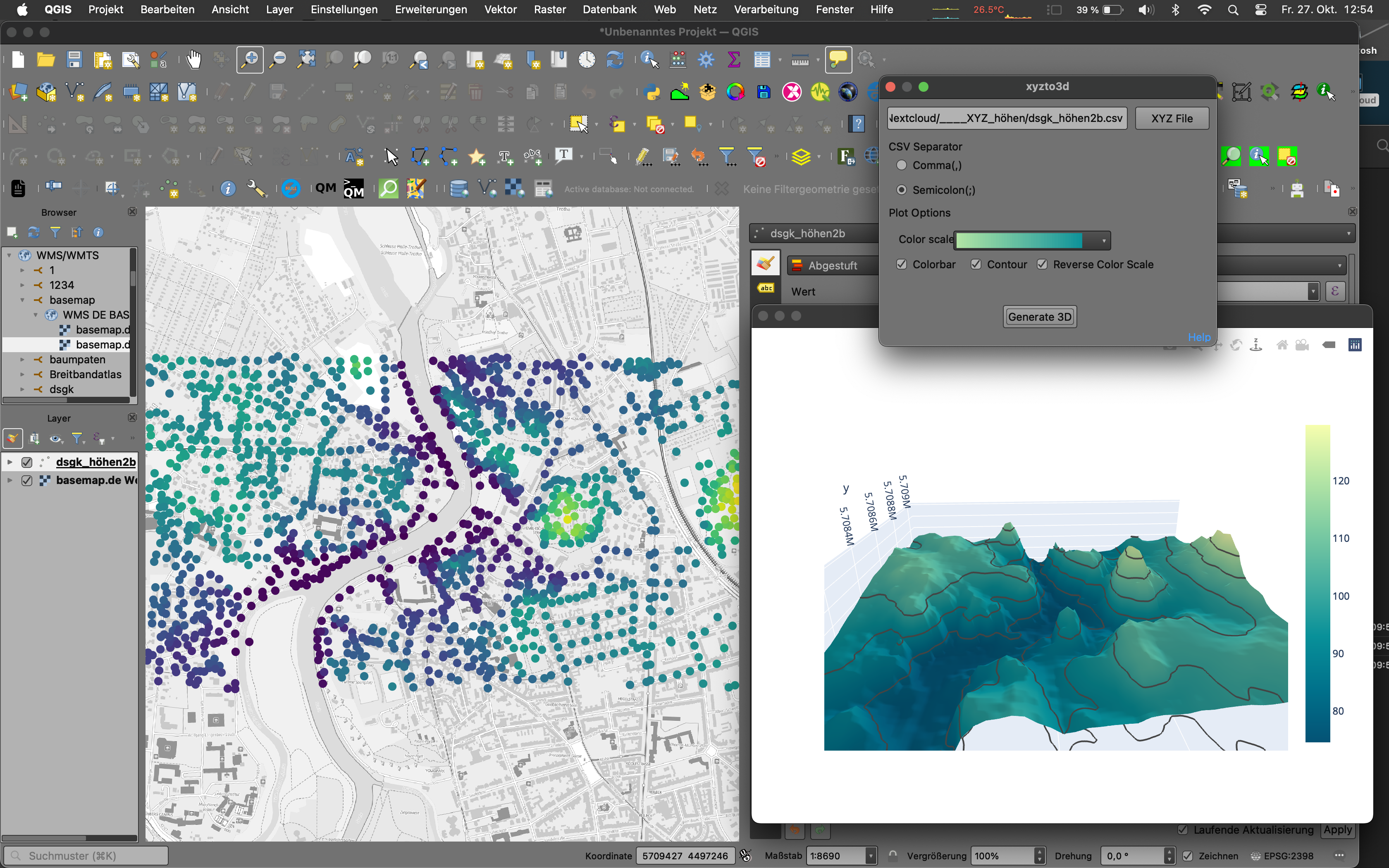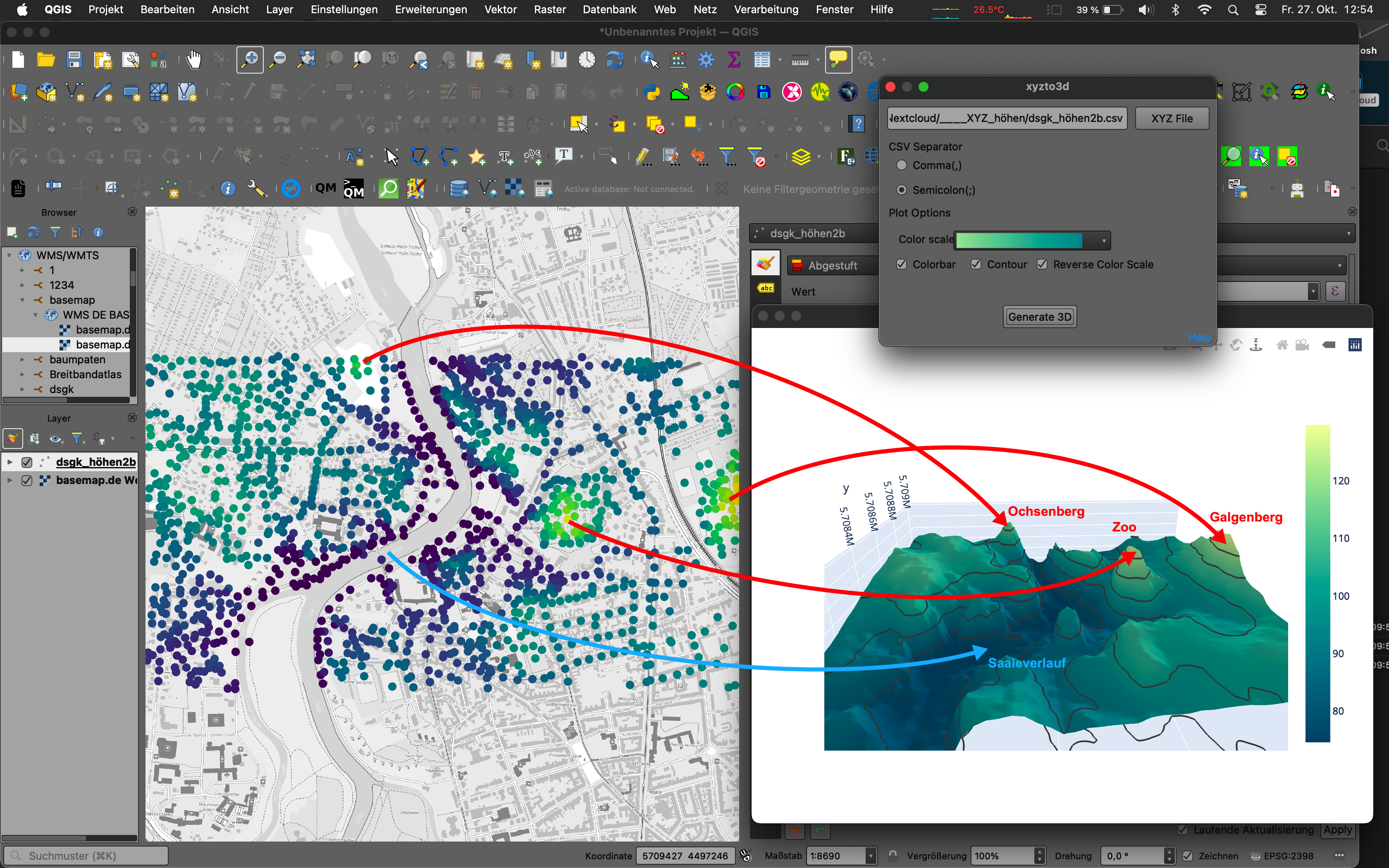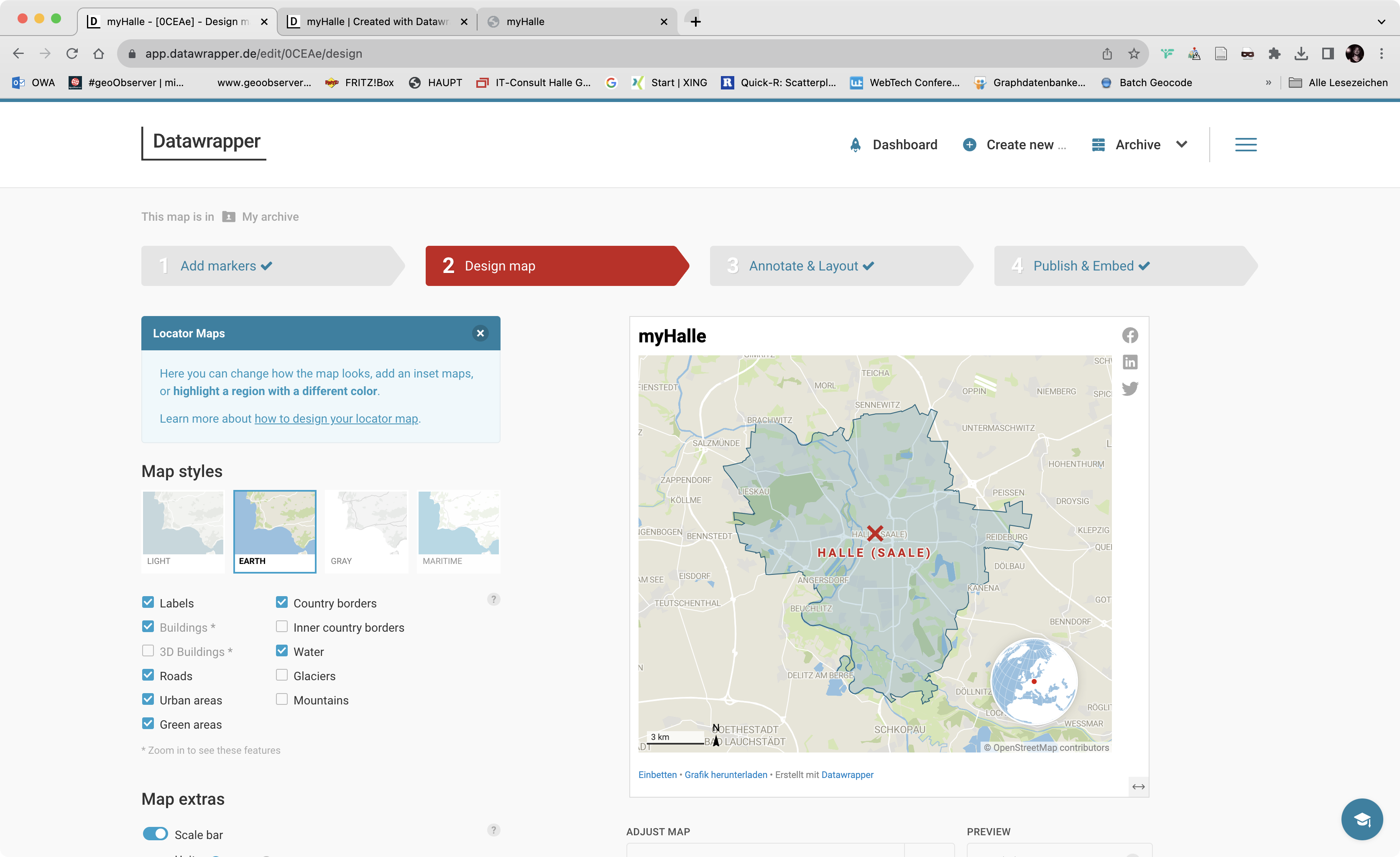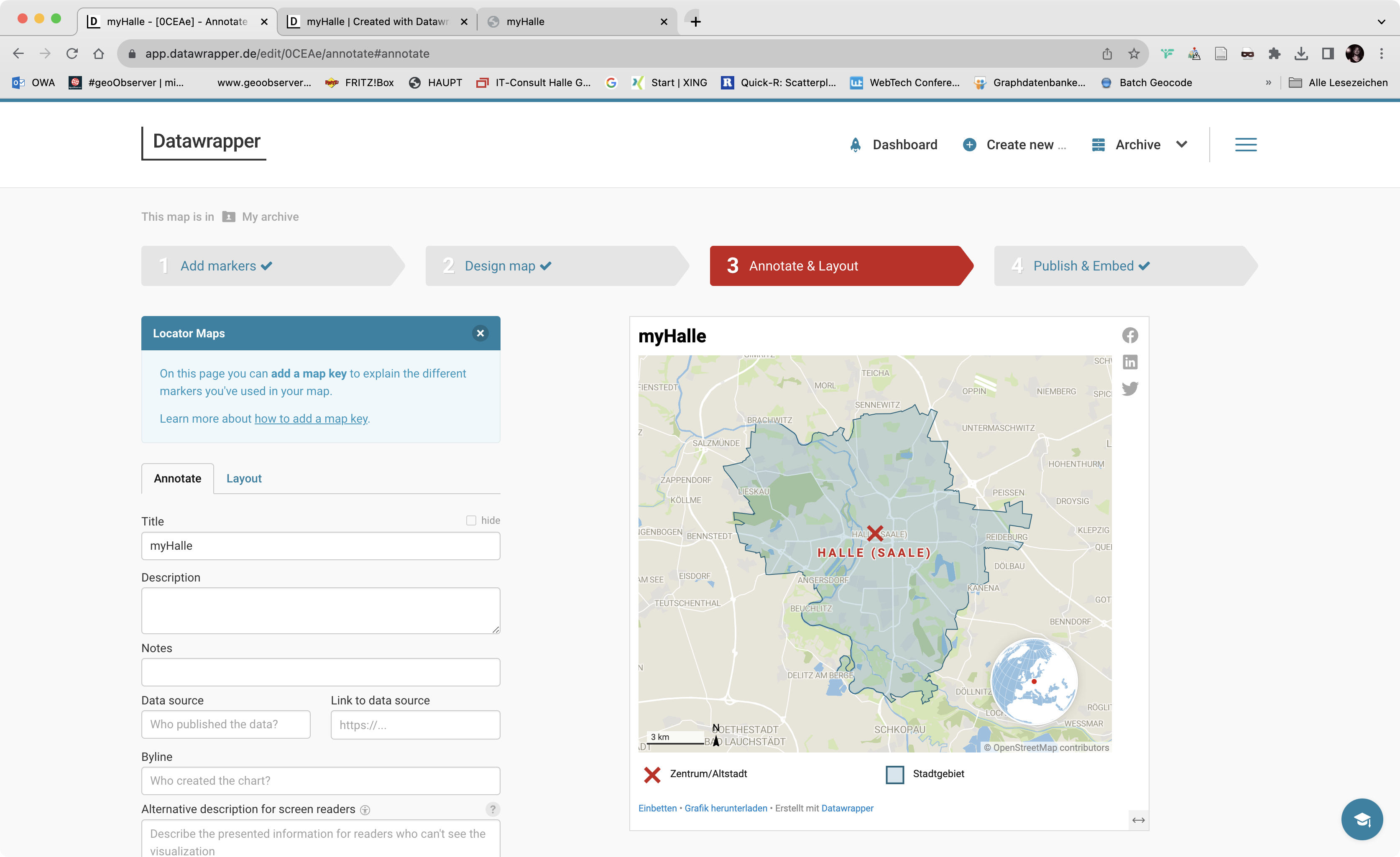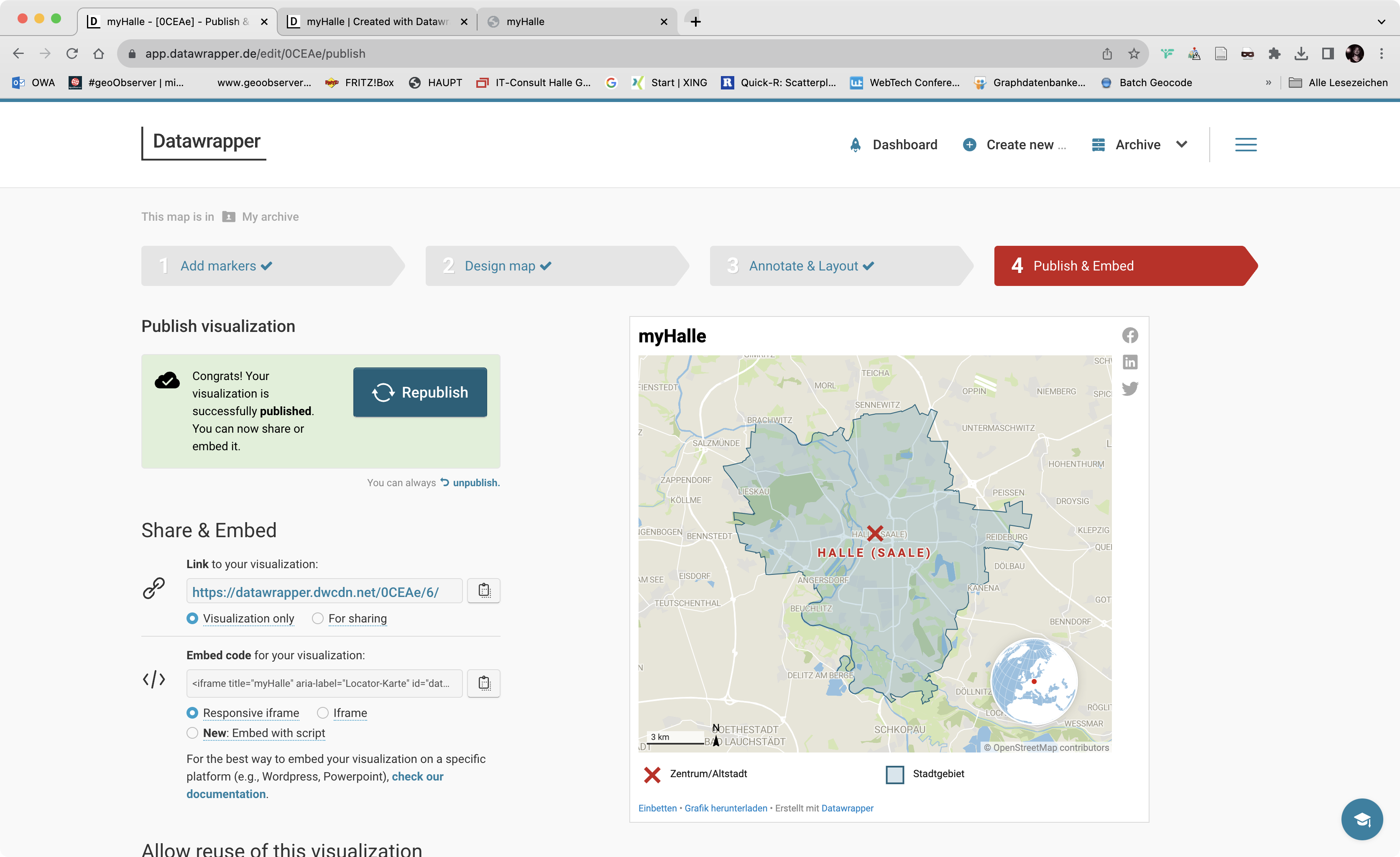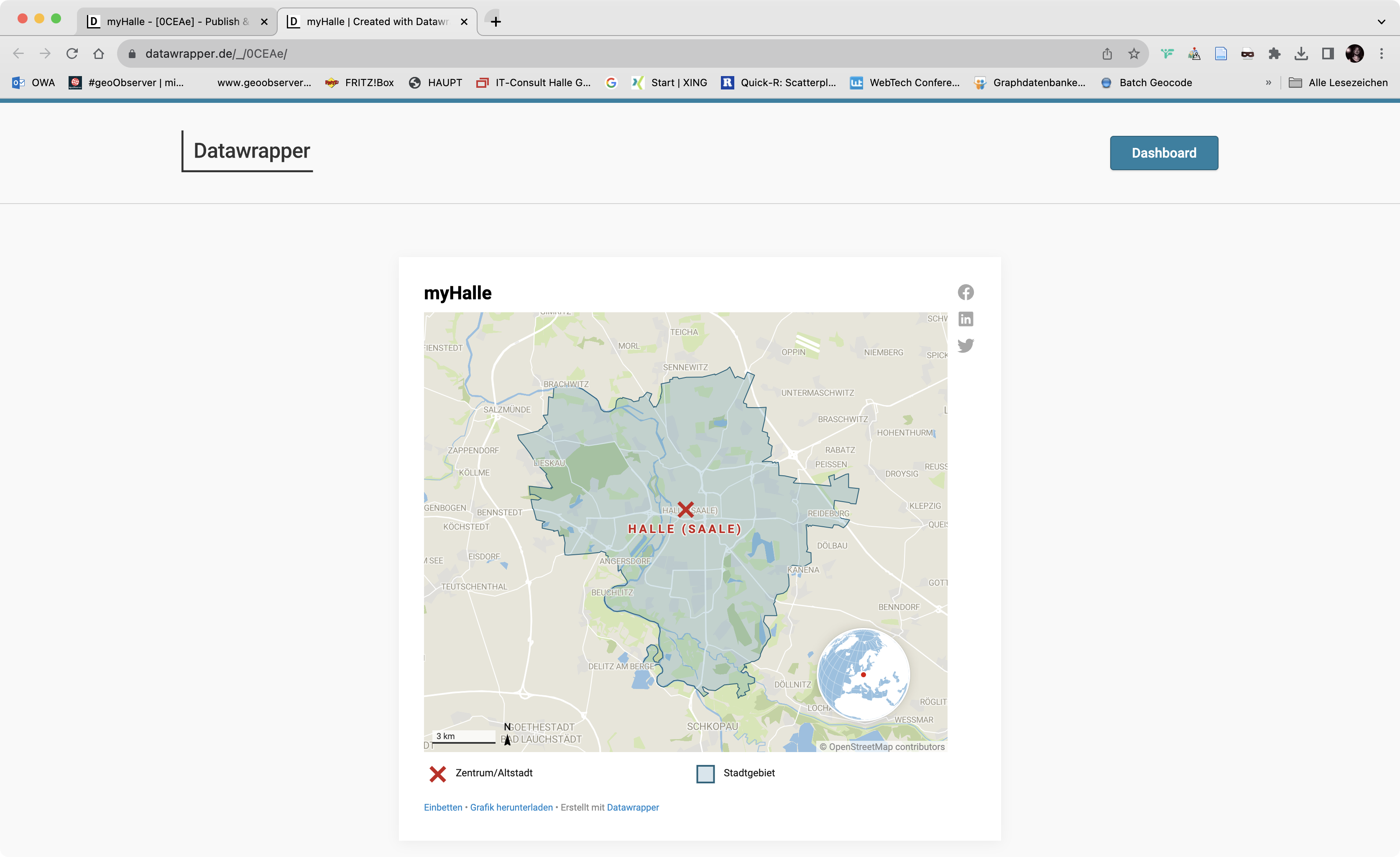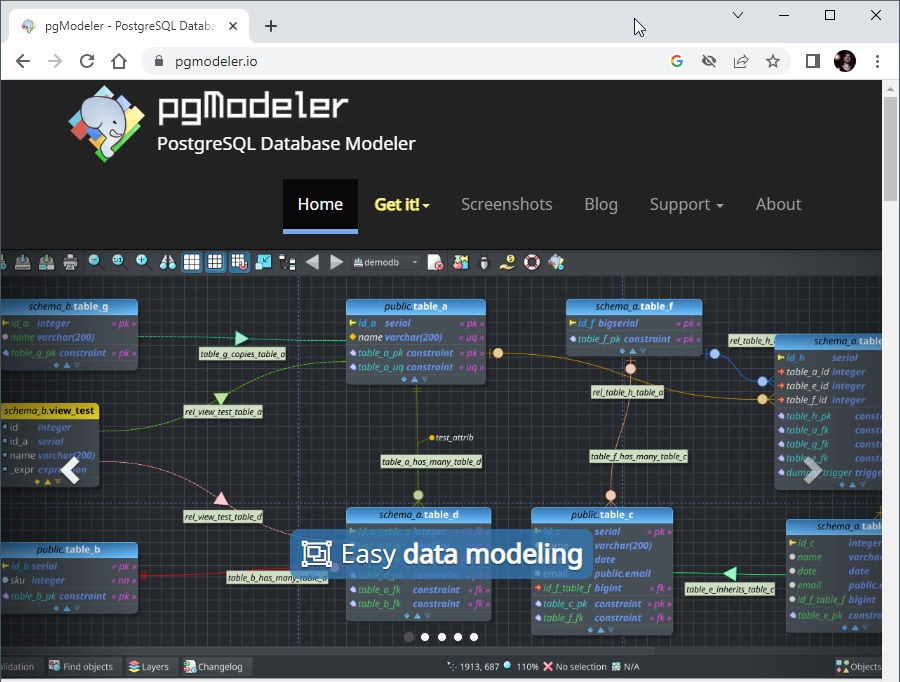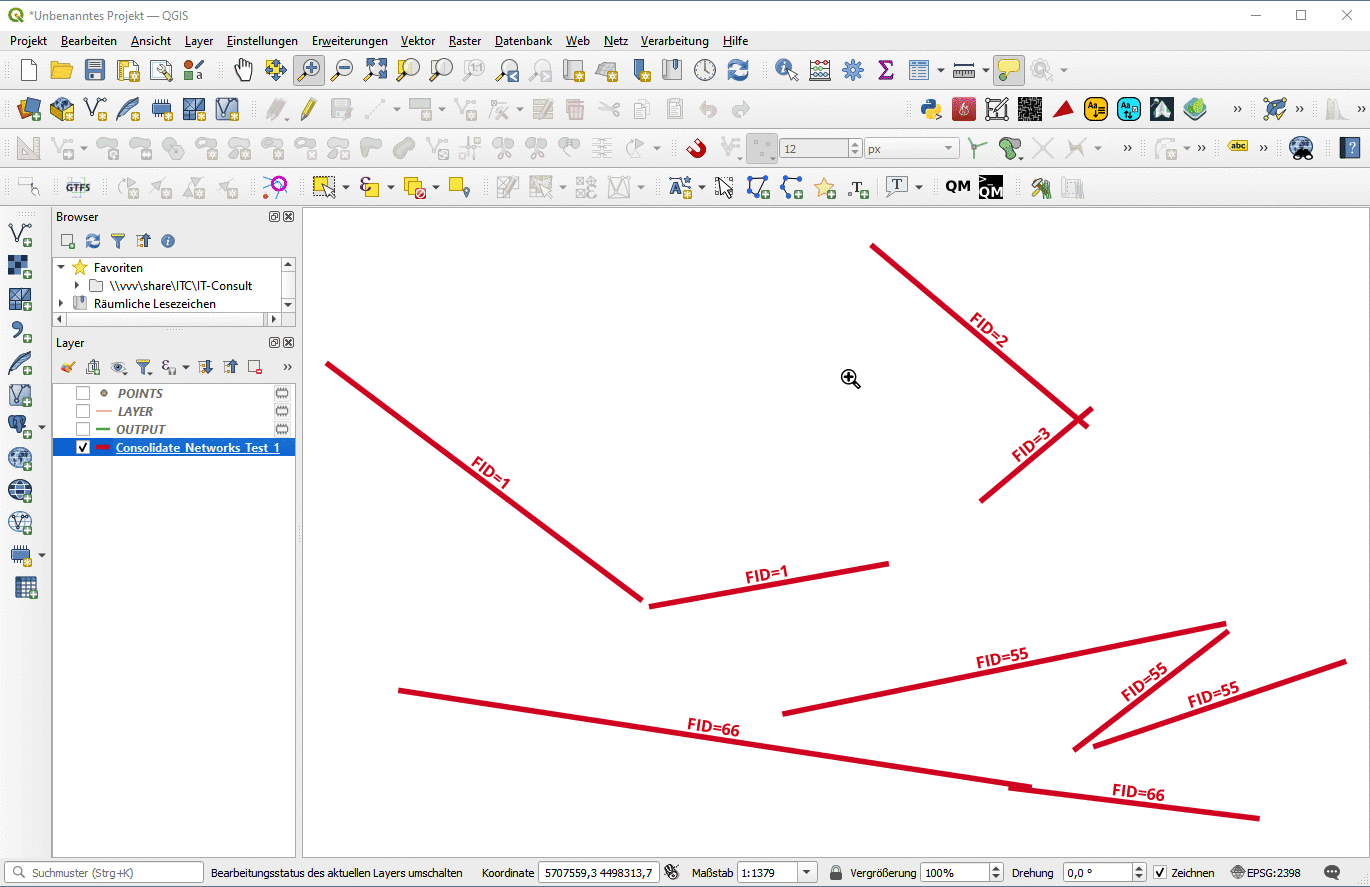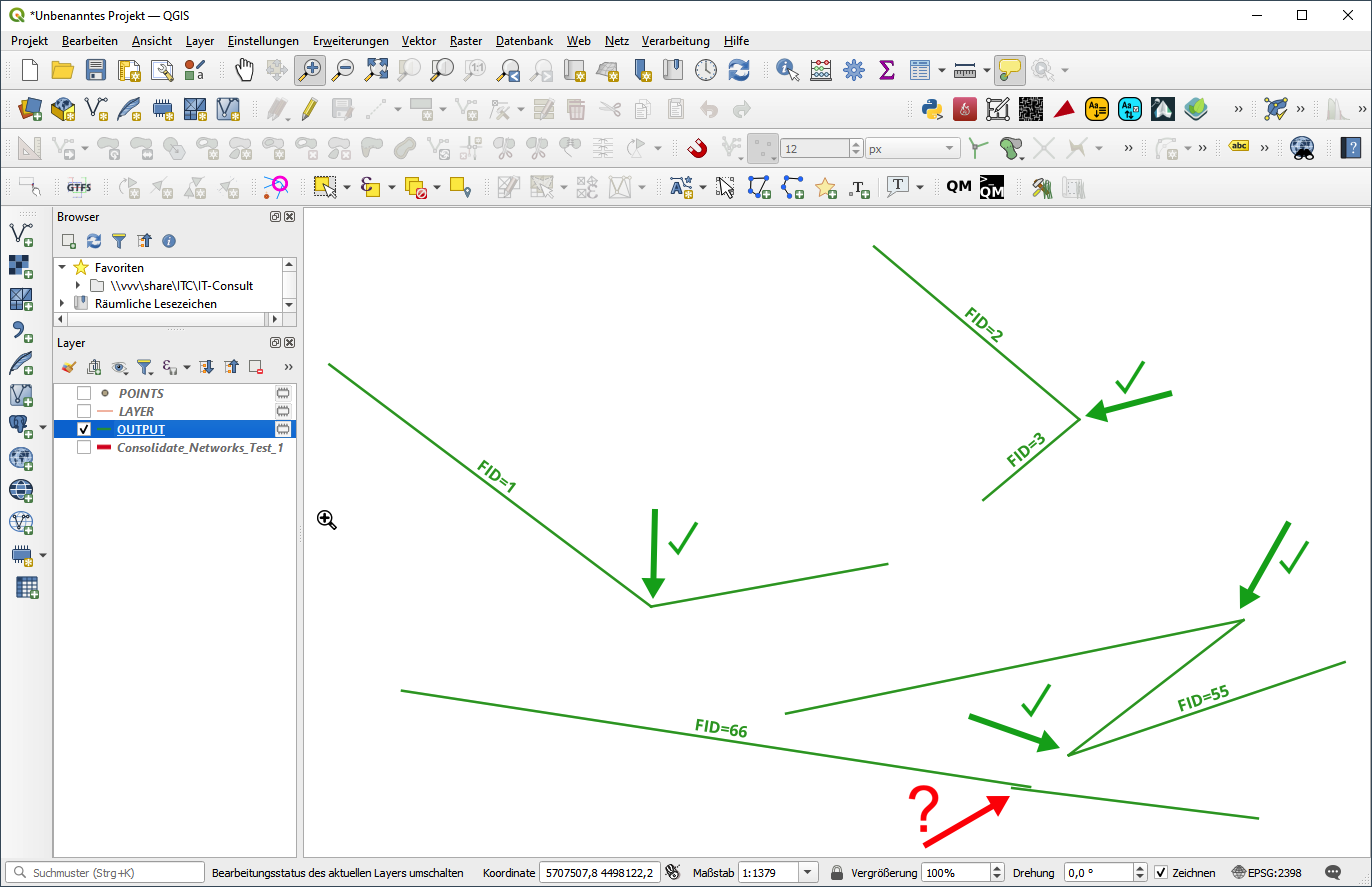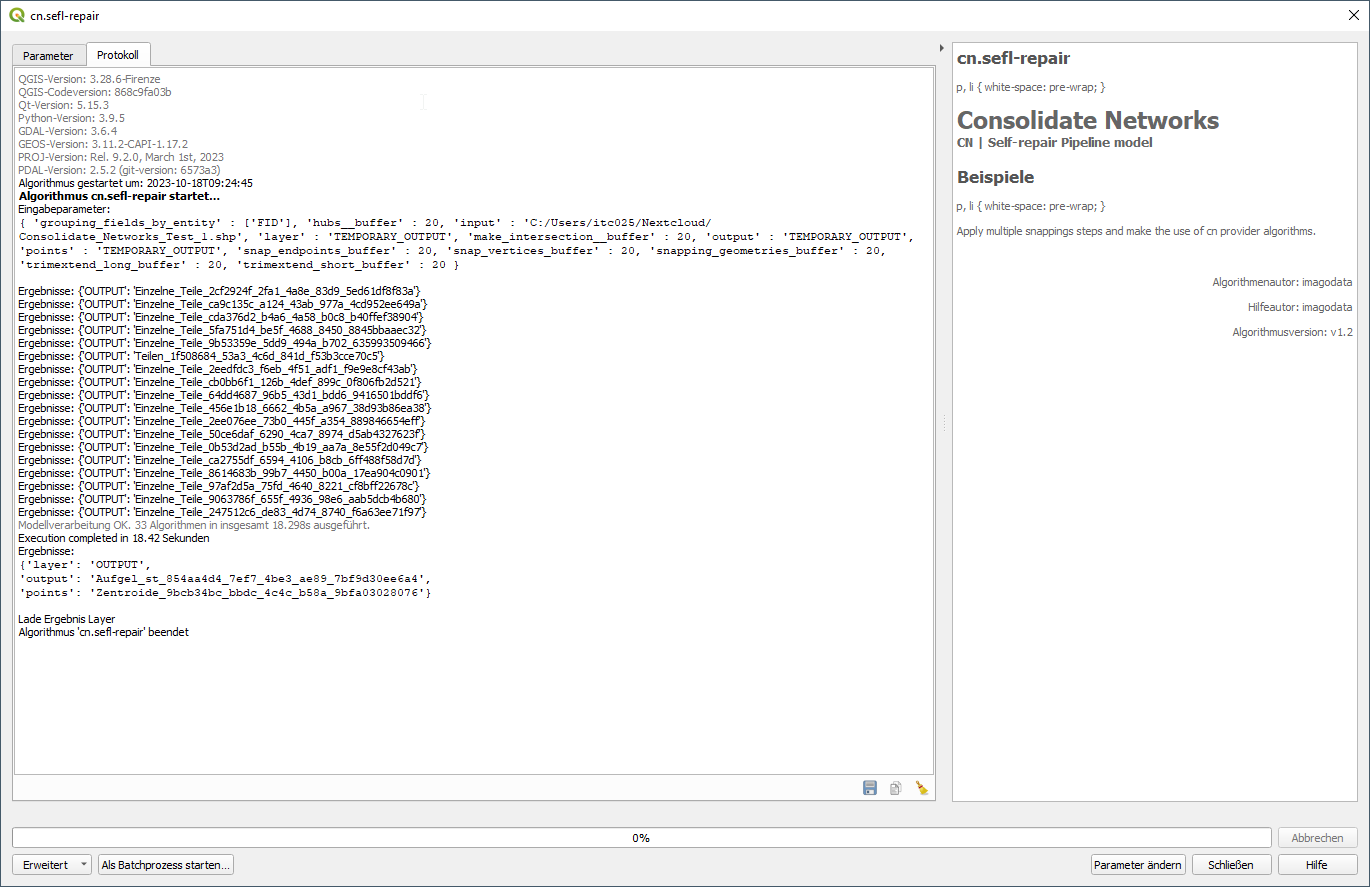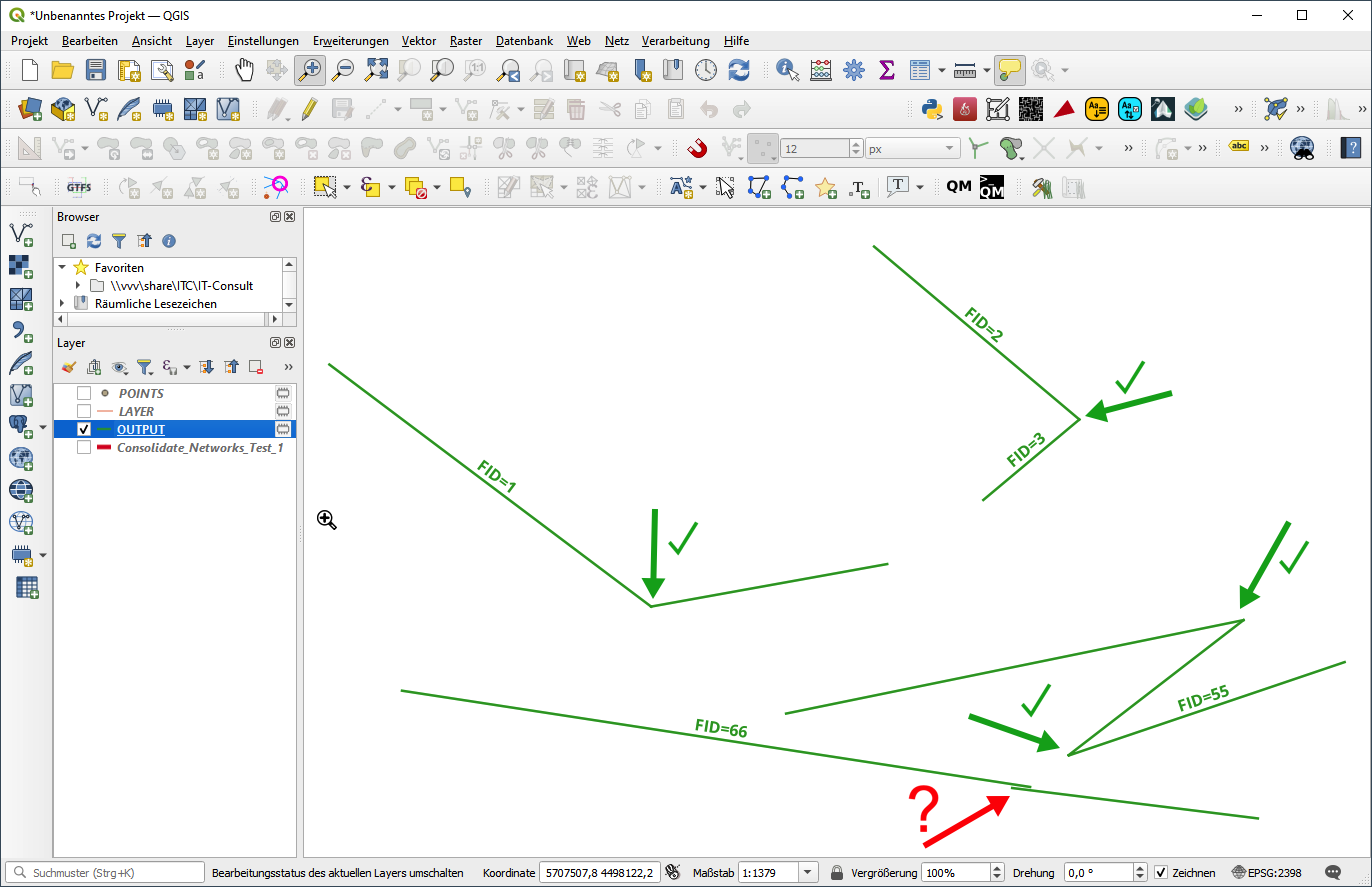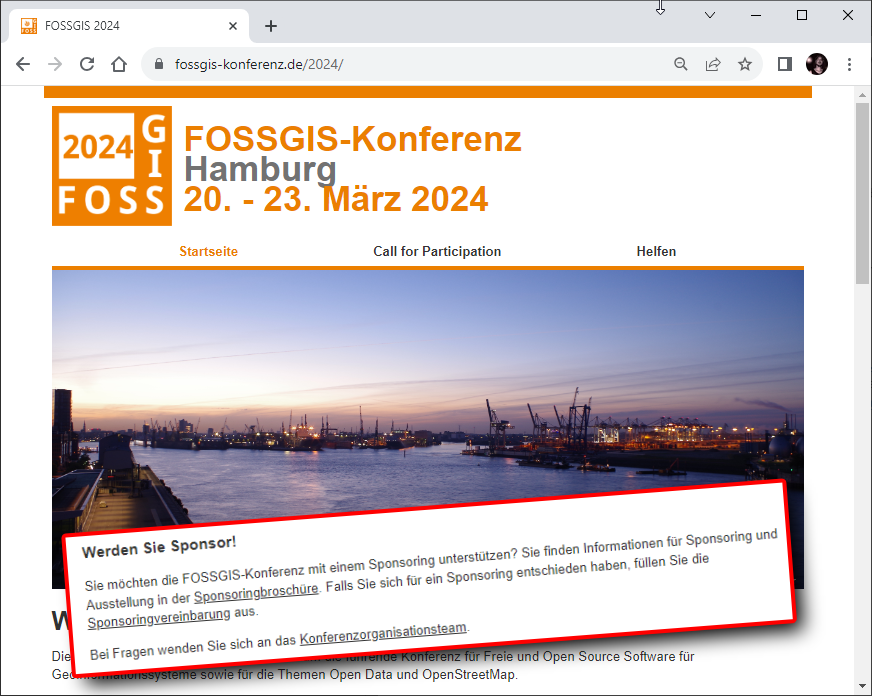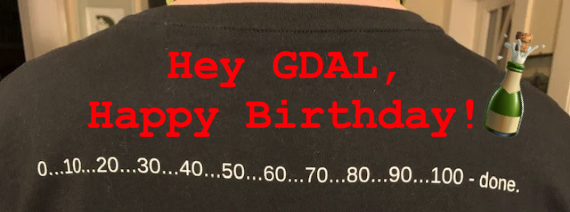Wie einfach PostgreSQL und PostGIS auf dem Mac installiert werden kann habe ich bereits vor mehr als vier Jahren in „PostGIS@Mac“ [1] beschrieben und dass PostgreSQL v16 verfügbar ist, konntet Ihr in „Released: PostgreSQL v16!“ [2] nachlesen. Nun hab ich am Wochenende endlich mal meine bestehende Arbeitsumgebung bzgl. der GeoDB aktualisiert und die Postgres.app v2.6.7 [1] mit PostgreSQL 16.0 und PostGIS 3.4.0 auf macOS 14.1 (Sonoma) installiert. Es war wieder so herrlich einfach wie in [1] beschrieben:
„Einfach die Postgres.app unter [2] herunterladen und in den Programm-Ordner verschieben und mit Doppelklick starten, im aufgeblendeten Dialog „Initialize“ klicken und fertig ist die PostgreSQL-Installation. Um auch noch über PostGIS zu verfügen, muss lediglich noch „CREATE EXTENSION postgis;“ auf der Kommandozeile eingegeben werden*. Fertig :-)“ [1]
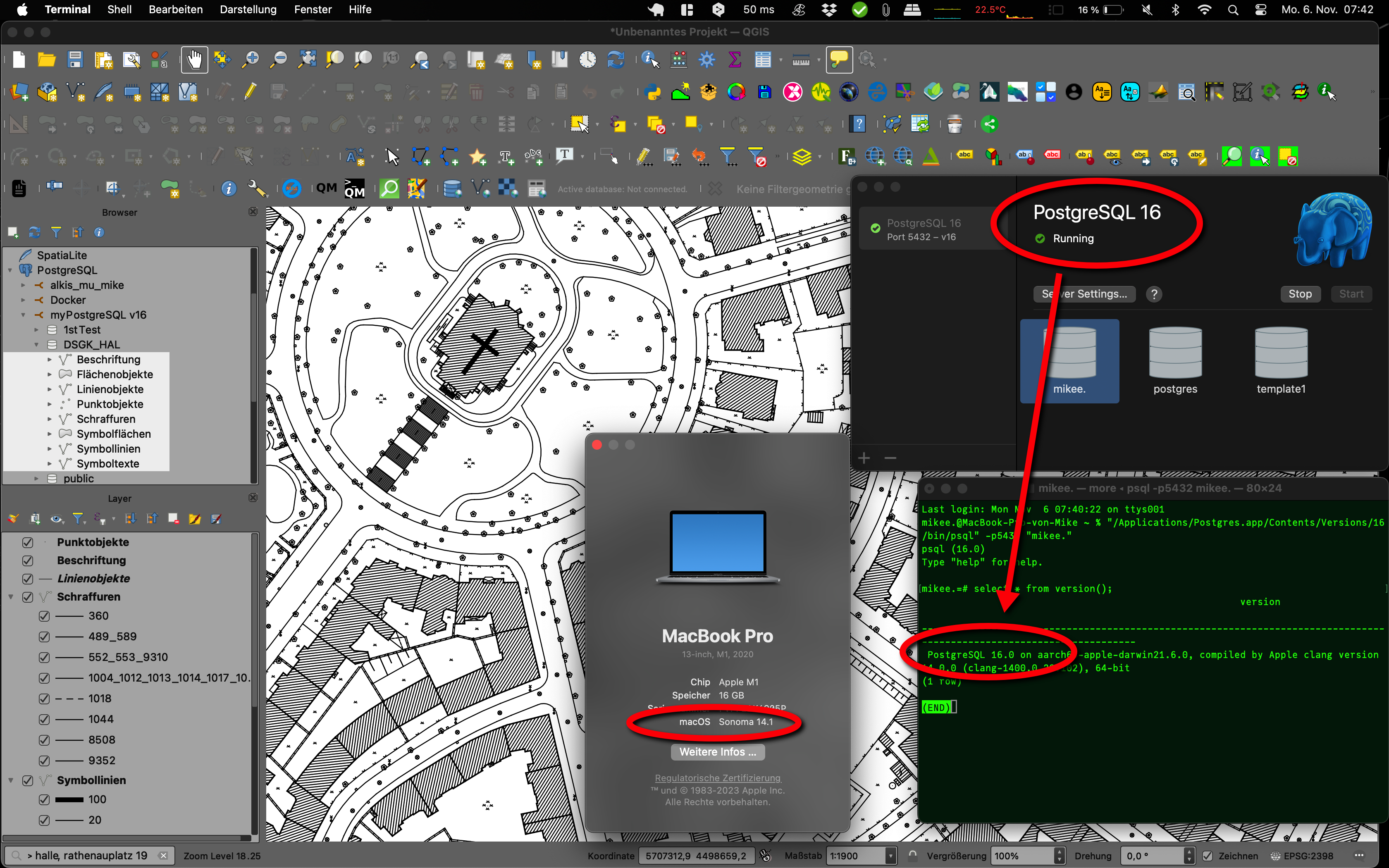
[1] … https://geoobserver.de/2019/05/14/postgismac/
[2] … https://geoobserver.de/2023/09/15/released-postgresql-v16/
[3] … https://postgresapp.com/de/